Pete Batard ban đầu ra mắt Rufus vào năm 2011 dưới dạng tiện ích ổ flash USB có khả năng boot DOS mã nguồn mở miễn phí, thay thế Windows HP USB Disk Storage Format Tool (HUDSFT). Một số bản cập nhật đã xuất hiện trong những năm qua. Năm 2020 chứng kiến một bản phát hành hiện đại, ổn định hơn so với trước đây. Những thay đổi đáng chú ý nhất là các bản cập nhật hỗ trợ cho ISO image, UEFI boot và Windows To Go.
Tính năng mới trên Rufus 3.21
Phiên bản mới nhất của Rufus, phiên bản 3.21, hiện đã có sẵn một tuần sau khi phát hành phiên bản 3.21 beta. Rufus 3.21 đi kèm với nhiều cải tiến, bao gồm trải nghiệm người dùng Windows được cải thiện, hỗ trợ tài khoản cục bộ và driver được cập nhật.
Phiên bản mới nhất của Rufus cũng giới thiệu nhiều thay đổi khác nhau liên quan đến Grand Unified Bootloader và một số thành phần khác. Nhóm Rufus đã công bố tính khả dụng chung của phiên bản 3.21, được phát hành khoảng một tuần sau khi phát hành phiên bản beta. Phiên bản mới nhất của công cụ mã nguồn mở phổ biến cho phép người dùng định dạng và tạo USB boot đi kèm với nhiều tính năng mới và sửa lỗi.
Cải thiện hỗ trợ Windows
Cải tiến đáng chú ý nhất của Rufus 3.21 là các tính năng hỗ trợ Windows. Cùng với driver được cập nhật, phiên bản mới nhất cũng sửa lỗi hệ thống file NTFS và exFAT. Nó cũng đi kèm với trải nghiệm người dùng Windows được cải thiện và hỗ trợ tài khoản cục bộ được cải thiện. Những thay đổi trong bản phát hành mới nhất là:
- Cho phép cung cấp tên người dùng tài khoản cục bộ tùy ý trong hộp thoại Windows User Experience
- Cải thiện báo cáo phiên bản Windows từ ISO/.wim
- Cập nhật driver NTFS của UEFI:NTFS lên v1.4 và driver exFAT lên v1.9
- Chuyển sang tải xuống từ xa cho GRUB không chuẩn (Fedora 37, openSUSE Live, GeckoLinux)
- Sửa lỗi phân vùng UEFI:NTFS không được đặt ở chế độ MBR cho các file ISO có dung lượng >4GB (UwUntu)
- Khắc phục hỗ trợ GRUB cho Arch và các công cụ phái sinh, khi sử dụng nhãn không tuân thủ FAT
- Sửa lỗi phát hiện GRUB không chính xác với các tiền tố không chuẩn
- Sửa lỗi thứ tự tab không hoạt động trên hộp thoại Windows User Experience
Rufus là gì?
Rufus là một tiện ích nhỏ giúp định dạng và tạo ổ flash USB có khả năng boot, chẳng hạn như USB, pendrive, thẻ nhớ, v.v... Rufus format ổ flash USB để bạn có thể khởi động máy bị thiếu hoặc có hệ điều hành bị hỏng. Nó tạo các file cài đặt từ những ISO có thể boot, đặc biệt là của các hệ điều hành như Linux, UEFI và Microsoft Windows. Bạn cũng có thể sử dụng Rufus để flash BIOS hoặc firmware DOS khác.
Việc ghi ISO image lên đĩa CD thông qua các công cụ phổ biến như InfraRecorder hoặc CDBurnerXP đã được sử dụng phổ biến. Với sự tiên tiến của công nghệ, Pete Batard đã quyết định tạo ra một bộ cài đặt USB, khi ông cảm thấy mệt mỏi với phần mềm độc quyền.
HUDSFT bị hạn chế trong một số tính năng nhất định, vì vậy Pete Batard đã chấp nhận thử thách phát triển một bản sao phần mềm có thể cung cấp miễn phí.
Nhiều người đã ca ngợi những lợi ích của việc sử dụng Rufus như một tiện ích tạo USB có thể boot. Một trong những khía cạnh quan trọng nhất là các bản cập nhật liên tục, giúp đảm bảo rằng phần mềm vẫn phù hợp với những yêu cầu hiện đại.
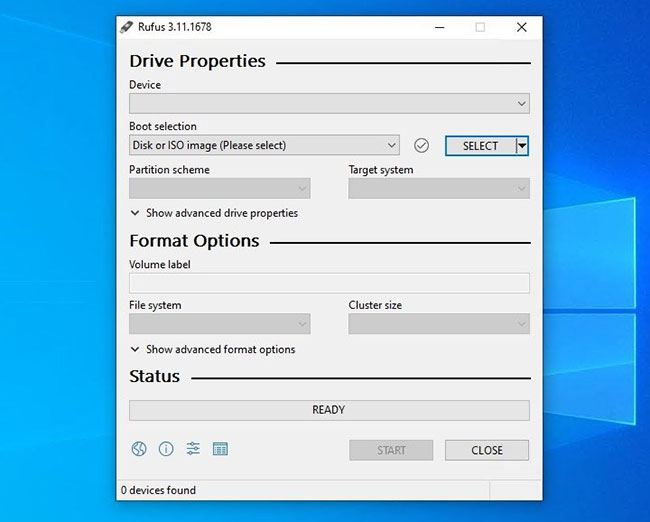
Rufus có thể đặc biệt hữu ích cho các trường hợp:
- Cần tạo phương tiện cài đặt USB từ các ISO có thể boot (Windows, Linux, UEFI, v.v...)
- Cần làm việc trên một hệ thống chưa được cài đặt hệ điều hành
- Cần flash BIOS hoặc firmware khác từ DOS
- Cần chạy một tiện ích cấp thấp
Mặc dù có dung lượng rất nhỏ, nhưng Rufus cung cấp mọi thứ bạn cần! Thêm vào đó, Rufus rất nhanh. Nó nhanh gấp đôi so với UNetbootin, Universal USB Installer hoặc Windows 7 USB Download Tool, khi tạo ổ cài đặt Windows 7 USB từ ISO. Việc tạo USB boot Linux từ ISO cũng nhanh hơn một chút.
Dưới đây là danh sách ngắn gọn về các phiên bản khác nhau cung cấp hỗ trợ cho những hệ thống và chức năng sau:
- 1.0.4: FreeDOS
- 1.1.0: Image ISO
- 1.2.0: Hỗ trợ cập nhật cho MS-DOS và FreeDOS
- 1.3.2: UEFI
- 1.4.0: Bản địa hóa ngôn ngữ
- 2.0: Windows To Go
- 2.18: Khả năng tương thích cho các máy Windows Vista và XP
Danh sách không đầy đủ các ISO mà Rufus được biết là có thể làm việc cùng bao gồm:
Arch Linux, Archbang, BartPE/pebuilder, CentOS, Damn Small Linux, Fedora, FreeDOS, Gentoo, gNewSense, Hiren's Boot CD, LiveXP, Knoppix, Kubuntu, Linux Mint, NT Password Registry Editor, OpenSUSE, Parted Magic, Slackware, Tails, Trinity Rescue Kit, Ubuntu, Ultimate Boot CD, Windows XP (SP2 trở lên), Windows Server 2003 R2, Windows Vista, Windows 7, Windows 8, Windows 10, v.v...
Yêu cầu hệ thống
Trình tạo USB boot này có các điều kiện tiên quyết về hệ thống khá khiêm tốn. Đây là những gì bạn cần:
- Máy tính chạy Windows 10, 8.1, 8, 7, Vista, XP (32-bit hoặc 64-bit)
- USB có dung lượng ít nhất 8GB
Rufus có an toàn để sử dụng không?
Khi gặp sự cố hệ thống nghiêm trọng và cần cài đặt lại Windows 10, bạn có thể ghi hệ điều hành vào USB với file Windows 10 ISO. Rufus có thể giúp bạn hoàn thành nhiệm vụ này. Bạn có thể tải phần mềm từ trang web chính thức của Rufus. Tuy nhiên, bạn có thể lo lắng về các vấn đề bảo mật khi tải xuống một ứng dụng mới. Vậy Rufus có an toàn để sử dụng không?
Câu trả lời là có. Rufus là một ứng dụng hợp pháp và nó không đi kèm với quảng cáo, biểu ngữ hoặc bất kỳ phần mềm nào khác. Nó miễn phí cho cả mục đích sử dụng cá nhân và thương mại. Miễn là bạn tải xuống từ trang web chính thức của phần mềm, bạn không cần phải lo lắng về các cuộc tấn công đến từ virus hoặc phần mềm độc hại thông qua ứng dụng này.
Những tính năng của Rufus
Rufus miễn phí
Công cụ định dạng USB này hoàn toàn miễn phí để sử dụng cho cả mục đích cá nhân và thương mại. Nó không chỉ là phần mềm miễn phí mà còn có mã nguồn mở, nghĩa là bạn có thể phân phối, sửa đổi và thậm chí tích hợp Rufus vào các dự án phần mềm của riêng mình.
Giao diện cực kỳ đơn giản
Khi nói đến giao diện đồ họa, Rufus cực kỳ đơn giản. Nó chỉ có một cửa sổ chứa tất cả các tùy chọn tiêu chuẩn. Nó có thể được mở rộng nếu bạn muốn hiển thị cả các thuộc tính ổ nâng cao và cài đặt định dạng.
Có ba phần riêng biệt: Thuộc tính ổ, tùy chọn định dạng và trạng thái. 4 nút ở phía dưới bên trái cho phép bạn thay đổi ngôn ngữ giao diện người dùng, xem chi tiết sản phẩm, cấu hình cài đặt cập nhật, cũng như xem và lưu thông tin ghi nhật ký.
Rufus giúp chạy Windows 10 từ USB
Với các bản cập nhật mới nhất, Rufus có thể chạy Windows 10 trực tiếp từ USB. Trước tiên, bạn cần phải có được giấy phép thích hợp để tránh bất kỳ hành động pháp lý nào hoặc các vấn đề bản quyền từ Microsoft. Khi đã sẵn sàng thay đổi hệ điều hành, bạn có thể lắp USB vào máy của mình.
Khi PC khởi động, hãy giữ hoặc nhấn tổ hợp nút chính xác để thay đổi vị trí boot. Bạn có thể chỉ ra rằng máy sẽ sử dụng ổ flash USB để khởi động và đưa bạn qua quá trình thiết lập Windows 10. Hệ điều hành sẽ chạy chậm hơn một chút từ ổ flash, vì có ít tài nguyên để dựa vào hơn cài đặt PC.
Rufus có thể tạo USB multiboot không?
Nhà phát triển đã chỉ ra trên trang web rằng Rufus được thiết kế để tạo một trình cài đặt USB với một hệ điều hành duy nhất. Cũng có một thông báo rằng không có kế hoạch cập nhật phần mềm để kết hợp xử lý multiboot. Tuy nhiên, với một chút điều chỉnh, không hẳn là không thể làm như vậy.
Bạn sẽ cần một ổ flash thứ hai, lớn hơn để hoạt động như một USB multiboot. Bạn có thể làm theo các bước tương tự để tạo USB boot qua Rufus, sau đó sao chép các file ISO vào ổ multiboot của mình.
Sau khi hoàn tất, bạn chỉ cần lắp lại Rufus USB, chọn một hệ điều hành khác và xem phần mềm format ổ để chuẩn bị cho hệ điều hành mới. Bạn có thể sao chép các file mới vào ổ multiboot của mình trong một thư mục riêng biệt.
Dễ dàng tạo trình cài đặt hệ điều hành USB mới
Mặc dù ban đầu, quá trình tạo USB boot bằng Rufus có vẻ phức tạp, nhưng nó sẽ trở nên dễ dàng hơn khi thực hành. Bạn có thể sử dụng phần mềm này để tạo thiết bị multiboot trên một ổ khác, mang lại tốc độ nhanh hơn và chứa nhiều dung lượng hơn. Nếu bạn không thể khởi động PC của mình hoặc hệ điều hành bị hỏng, bạn nên sử dụng Rufus để tạo hệ thống boot portable.
Một trong những đối thủ cạnh tranh hàng đầu của Rufus là UNetbootin. Nếu bạn dựa vào đánh giá để lựa chọn 1 trong 2 chương trình này, thì Rufus được xếp hạng là tiện ích tạo ổ flash USB boot số 1 trên toàn thế giới, trong khi UNetbootin đứng thứ 9 trong danh sách. Lý do chính cho kết quả này là Rufus tự động phát hiện USB của bạn, giảm nguy cơ bạn vô tình format nhầm ổ cứng của máy.
Có phiên bản portable, giúp loại bỏ bớt việc cài đặt
Rufus có một phiên bản phần mềm portable, vì vậy nó không yêu cầu bất kỳ cài đặt nào. Do đó, bạn có thể chạy công cụ ngay sau khi tải xuống. Công cụ chỉ yêu cầu quyền tự động kiểm tra các bản cập nhật phần mềm trực tuyến, mà sau này bạn có thể sửa đổi từ khu vực cài đặt.
Ngoài việc bạn có thể thêm Rufus vào bộ sưu tập các ứng dụng portable của mình và kích hoạt nó bất cứ khi nào bạn cần tạo USB boot, bạn có thể lưu trữ nó trên một thiết bị bên ngoài để sử dụng trên bất kỳ PC nào cần sửa chữa khẩn cấp.
Sự khác biệt giữa Rufus và Rufus Portable là gì?
Về cách sử dụng, không có sự khác biệt giữa cả hai phiên bản Rufus này. Tuy nhiên, điều cốt lõi phân biệt phiên bản tiêu chuẩn của Rufus và phiên bản portbale là file rufus.ini.
Bất kỳ phiên bản phần mềm tiêu chuẩn nào cũng cần được cài đặt phù hợp, có nghĩa là các file sẽ được trích xuất và lưu trong ổ của hệ thống cùng với các mục hệ thống khác. Nhưng phiên bản portable thường ở dạng file nén hoặc file zip. Người dùng cần giải nén chúng (bao gồm tất cả các file mà phần mềm cần nằm trong thư mục cụ thể đó cùng với file thực thi có thể sử dụng để chạy trực tiếp phần mềm). Nó lưu tất cả các cài đặt do người dùng thực hiện cho phần mềm bên trong thư mục được giải nén. Do đó, nếu bạn sao chép thư mục trong pen drive và mở để sử dụng nó trên bất kỳ máy tính nào khác, bạn sẽ nhận được chính xác các cài đặt mà bạn đã thực hiện trên máy tính trước đó. Vì vậy, phần mềm luôn nằm trong túi của bạn.
Điều này có nghĩa là không có mục nhập nào trong hệ thống, không có file nào được lưu trong thư mục chính của Windows và không cần gỡ cài đặt nó khỏi Control Panel. Bất cứ khi nào bạn hoàn tất, chỉ cần xóa thư mục đó và mọi thứ sẽ như cũ.
Nhưng với Rufus, mọi thứ hơi khác. Nói chung, bất cứ khi nào người dùng thay đổi một số cài đặt trong phần mềm, nó sẽ được lưu ở định dạng file .ini trên cửa sổ. Và đó là điểm khác biệt cốt lõi. Nói một cách đơn giản khi chạy file thực thi Rufus tiêu chuẩn, nó sẽ không tạo bất kỳ file .ini nào, do đó sẽ không có cài đặt nào được lưu. Điều này nghĩa là, nếu bạn đã thay đổi một số cài đặt chẳng hạn như ngôn ngữ trong phiên bản thông thường, nó sẽ chỉ lưu trên hệ thống đó.
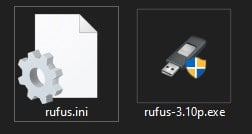
Ngược lại, trong phiên bản portable của Rufus, tại thời điểm chạy chương trình, nó sẽ tạo một file có tên “rufus.ini” trong cùng một thư mục hoặc vị trí mà nó đã được khởi chạy. Do đó, nếu bạn di chuyển phần mềm Rufus portable cùng với file rufus.ini, cài đặt của bạn cũng sẽ được giữ nguyên trên một số PC khác. Nói chung không có gì khác biệt ngoại trừ việc phiên bản thông thường sẽ không tạo bất kỳ file .ini nào, còn phiên bản portable sẽ tạo file tương ứng khi chạy.
Lưu ý: Vấn đề là nếu bạn tạo file cài đặt .ini theo cách thủ công để sử dụng với phiên bản thông thường, nó cũng có thể được gọi là file portable. Vì vậy, đừng bối rối, nếu bạn không quan tâm đến các cài đặt bạn đã thực hiện, thì đối với bạn, không có sự khác biệt nào cả.
Bạn có thể lấy các file thực thi từ trang web chính thức. Vì vậy, đừng lo lắng về sự khác biệt, chỉ cần tải xuống bất kỳ file nào trong số chúng và bắt đầu tạo ổ có khả năng boot.
Etcher có tốt hơn Rufus không?
Hầu hết mọi người dùng đều thích Rufus hơn Etcher, mặc dù chúng giống nhau về chức năng (ghi ISO). Cả hai đều miễn phí và không cần cài đặt. Tuy nhiên, Rufus có nhiều ưu điểm hơn Etcher. Mặt khác, Rufus chỉ phát hiện USB để người dùng không vô tình forrmat nhầm ổ cứng của mình, trong khi Etcher liệt kê tất cả các ổ được kết nối. Ngoài ra, Rufus cung cấp nhiều tùy chọn nâng cao hơn trong giao diện người dùng chính.
Ưu điểm
- Thiết lập và cài đặt dễ dàng
- Chạy Windows 10 từ ổ flash
- Tự động phát hiện USB
- Hỗ trợ Windows To Go
Nhược điểm
- Không có
 Công nghệ
Công nghệ  AI
AI  Windows
Windows  iPhone
iPhone  Android
Android  Học IT
Học IT  Download
Download  Tiện ích
Tiện ích  Khoa học
Khoa học  Game
Game  Làng CN
Làng CN  Ứng dụng
Ứng dụng 






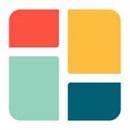
 Linux
Linux  Đồng hồ thông minh
Đồng hồ thông minh  macOS
macOS  Chụp ảnh - Quay phim
Chụp ảnh - Quay phim  Thủ thuật SEO
Thủ thuật SEO  Phần cứng
Phần cứng  Kiến thức cơ bản
Kiến thức cơ bản  Lập trình
Lập trình  Dịch vụ công trực tuyến
Dịch vụ công trực tuyến  Dịch vụ nhà mạng
Dịch vụ nhà mạng  Quiz công nghệ
Quiz công nghệ  Microsoft Word 2016
Microsoft Word 2016  Microsoft Word 2013
Microsoft Word 2013  Microsoft Word 2007
Microsoft Word 2007  Microsoft Excel 2019
Microsoft Excel 2019  Microsoft Excel 2016
Microsoft Excel 2016  Microsoft PowerPoint 2019
Microsoft PowerPoint 2019  Google Sheets
Google Sheets  Học Photoshop
Học Photoshop  Lập trình Scratch
Lập trình Scratch  Bootstrap
Bootstrap  Năng suất
Năng suất  Game - Trò chơi
Game - Trò chơi  Hệ thống
Hệ thống  Thiết kế & Đồ họa
Thiết kế & Đồ họa  Internet
Internet  Bảo mật, Antivirus
Bảo mật, Antivirus  Doanh nghiệp
Doanh nghiệp  Ảnh & Video
Ảnh & Video  Giải trí & Âm nhạc
Giải trí & Âm nhạc  Mạng xã hội
Mạng xã hội  Lập trình
Lập trình  Giáo dục - Học tập
Giáo dục - Học tập  Lối sống
Lối sống  Tài chính & Mua sắm
Tài chính & Mua sắm  AI Trí tuệ nhân tạo
AI Trí tuệ nhân tạo  ChatGPT
ChatGPT  Gemini
Gemini  Điện máy
Điện máy  Tivi
Tivi  Tủ lạnh
Tủ lạnh  Điều hòa
Điều hòa  Máy giặt
Máy giặt  Cuộc sống
Cuộc sống  TOP
TOP  Kỹ năng
Kỹ năng  Món ngon mỗi ngày
Món ngon mỗi ngày  Nuôi dạy con
Nuôi dạy con  Mẹo vặt
Mẹo vặt  Phim ảnh, Truyện
Phim ảnh, Truyện  Làm đẹp
Làm đẹp  DIY - Handmade
DIY - Handmade  Du lịch
Du lịch  Quà tặng
Quà tặng  Giải trí
Giải trí  Là gì?
Là gì?  Nhà đẹp
Nhà đẹp  Giáng sinh - Noel
Giáng sinh - Noel  Hướng dẫn
Hướng dẫn  Ô tô, Xe máy
Ô tô, Xe máy  Tấn công mạng
Tấn công mạng  Chuyện công nghệ
Chuyện công nghệ  Công nghệ mới
Công nghệ mới  Trí tuệ Thiên tài
Trí tuệ Thiên tài